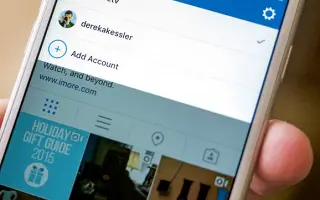Este artigo é um guia de configuração com capturas de tela para ajudá-lo a adicionar e alternar várias contas no Instagram.
O Instagram é atualmente a plataforma de compartilhamento de imagens e rede social mais popular. O Facebook possui o Instagram e também possui um recurso do tipo TikTok conhecido como Instagram Reels.
Como o Instagram é uma plataforma gratuita, muitos usuários podem ter várias contas. Por exemplo, um usuário pode ter um para trabalho e outro para uso pessoal. Seja qual for o motivo, é fácil usar várias contas no aplicativo Instagram.
O bom é que você não precisa depender de clones de aplicativos ou aplicativos mutantes do Instagram para executar várias contas. O aplicativo oficial do Instagram para Android e iOS facilita a adição de várias contas ao seu aplicativo móvel.
Abaixo, mostrarei como adicionar e alternar várias contas no Instagram. Continue rolando para conferir.
Adicionar e alternar várias contas no Instagram
Se você deseja usar várias contas no aplicativo Instagram, está lendo o guia certo. Neste artigo, compartilharemos como você pode adicionar várias contas ao aplicativo móvel do Instagram.
IMPORTANTE: Este método usou o aplicativo Instagram para Android. As mesmas etapas devem ser implementadas na versão iOS do aplicativo Instagram.
- Primeiro, abra o aplicativo Instagram no seu dispositivo móvel.
- Em seguida, toque na foto do seu perfil, conforme mostrado na captura de tela abaixo .
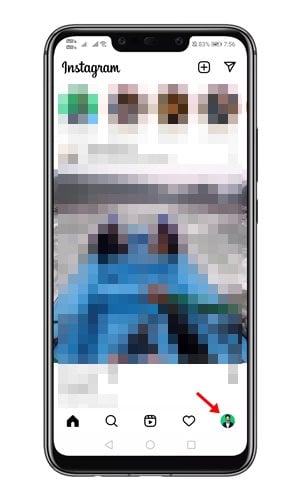
- Agora você verá uma seta suspensa ao lado do seu nome de usuário logo acima da sua foto de perfil superior .
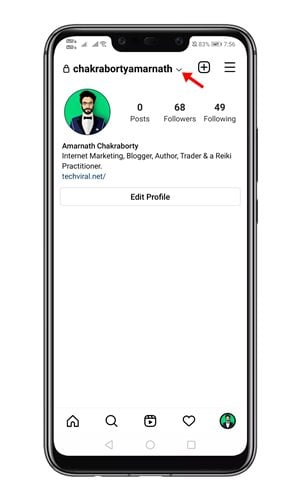
- Clique na seta suspensa para exibir a opção Adicionar conta . Clique na opção Experimentar uma nova conta para criar uma nova conta.
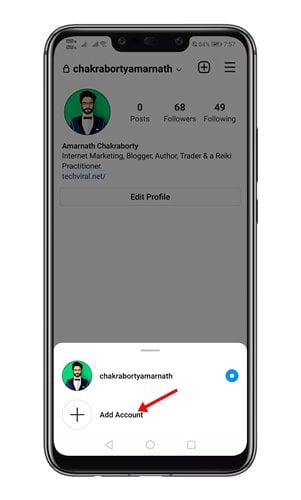
- Agora faça login com outra conta do Instagram .
- Para trocar de conta, vá para a página do seu perfil e toque no seu nome de usuário novamente no canto superior esquerdo. Um pop-up é exibido. Você deve selecionar a conta que deseja usar.
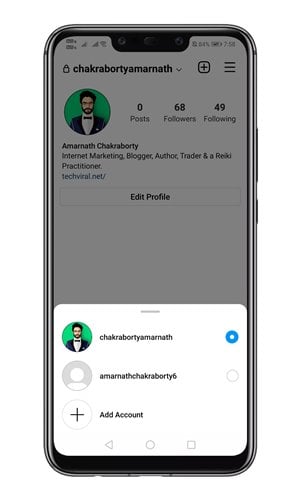
A configuração está concluída. Isto é como adicionar várias contas ao aplicativo Instagram.
Acima, vimos como adicionar e alternar várias contas no Instagram. Esperamos que esta informação tenha ajudado você a encontrar o que precisa.